win11c盘空间不足怎么办 win11c盘空间不足解决方法

win11c盘空间不足解决方法
解决方法一:
1、双击打开此电脑。

2、右键选择c盘,选择属性。
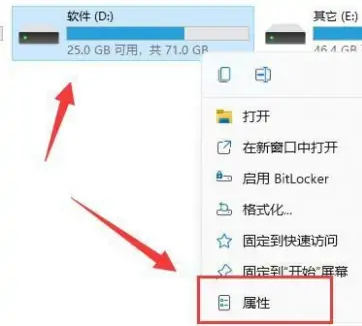
3、可以看到磁盘清理选项,点击它。
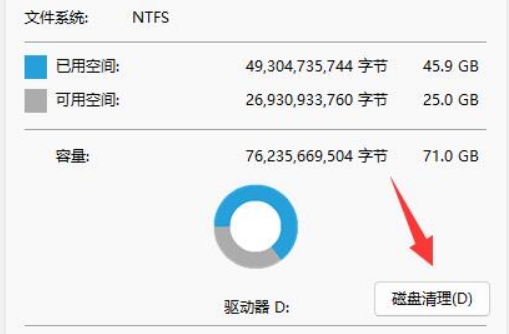
4、勾选想要清理的文件类型。
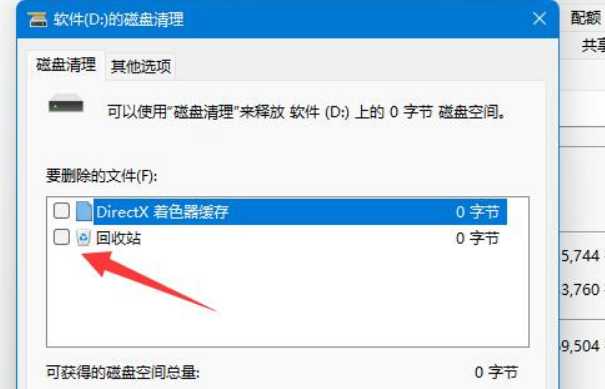
5、点击清理。
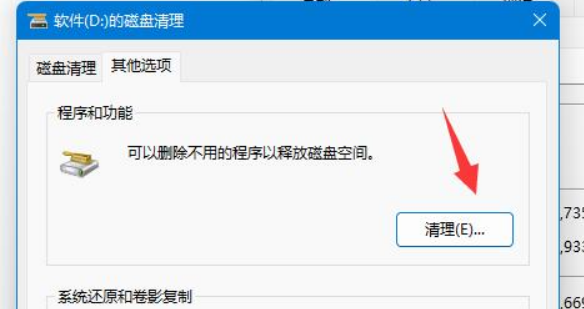
6、如果你有不需要的系统还原和卷影复制,也可以在这里清理。
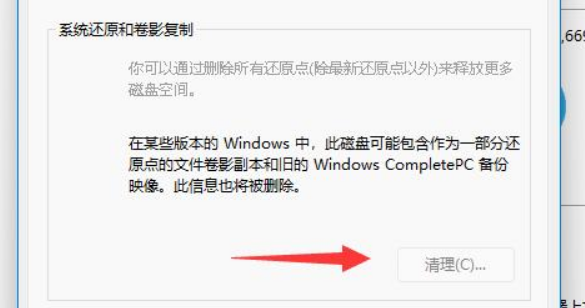
7、选择完成后,点击确定等待磁盘清理完成即可。
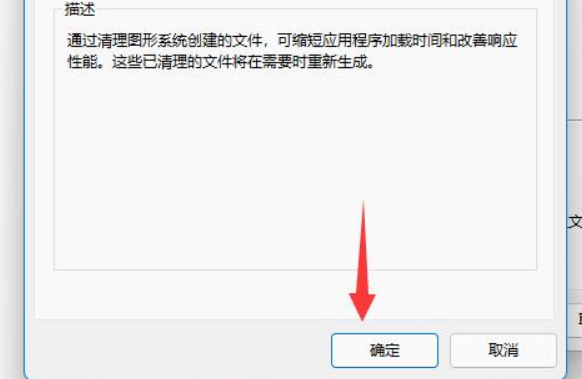
解决方法二:
1、点击开始,点击所有应用。
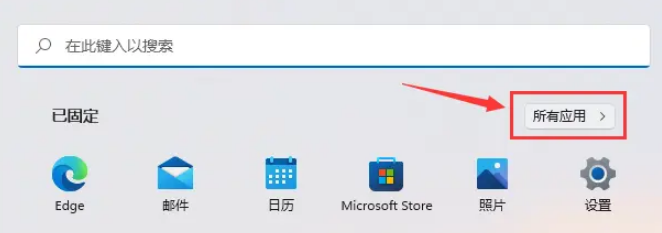
2、打开Windows工具。
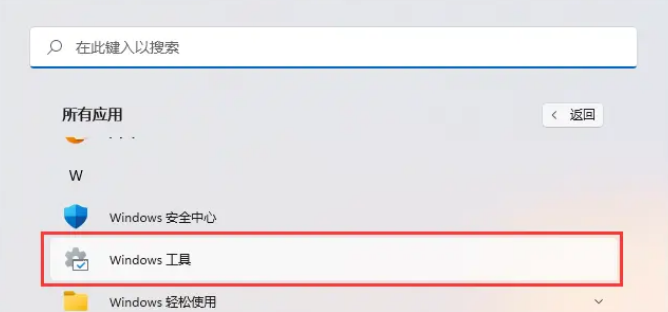
3、打开磁盘清理,然后按照上面的操作,勾选要清理的文件,点击清理即可。
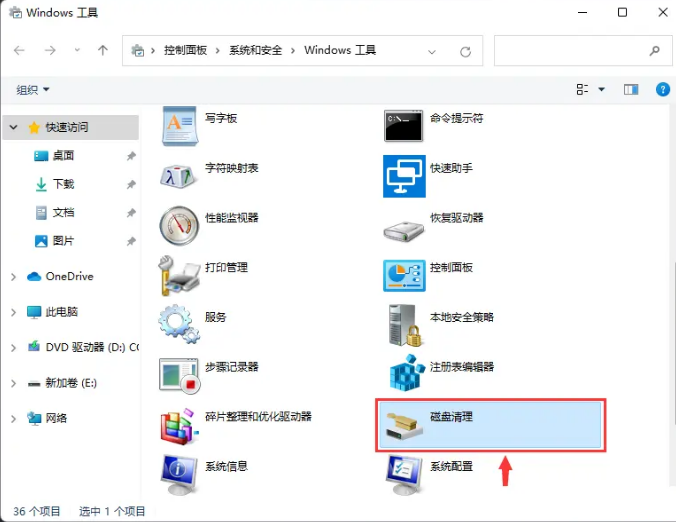
如何升级win11?
这里跟大家分享一键重装系统的方法,使用这个方法,你可以快速、方便地装上win11。这个过程的操作,可以参考:电脑重装系统教程。
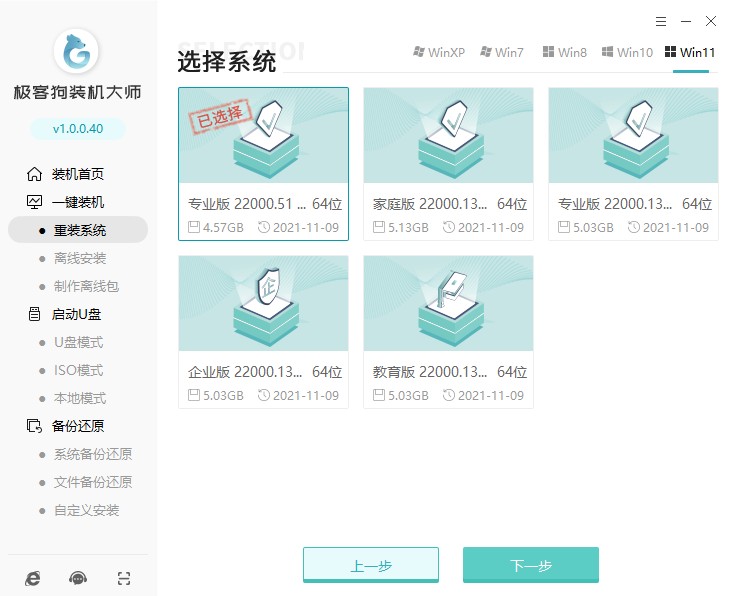
以上是,win11c盘空间不足解决方法。您可以通过清理c盘中的垃圾文件、卸载不必要的程序、转移文件到其他分区等方式来释放c盘空间。如果这些方法都无法解决问题,您可以考虑添加新的硬盘或者扩大c盘分区的容量。无论哪种方法,都需要谨慎操作,以免造成数据丢失或其他不必要的损失。
原文链接:https://www.jikegou.net/cjwt/2411.html 转载请标明
极客狗装机大师,系统重装即刻简单
一键重装,备份还原,安全纯净,兼容所有

